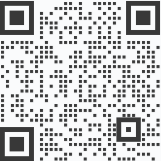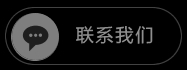Facebook手動(dòng)設(shè)置轉(zhuǎn)換API設(shè)置流程(Facebook設(shè)置)
Facebook手動(dòng)設(shè)置轉(zhuǎn)換API設(shè)置流程:
步驟1:打開(kāi)BM-數(shù)據(jù)源-選擇Pixel-點(diǎn)擊打開(kāi)事件管理工具。
步驟2:點(diǎn)擊“設(shè)置”標(biāo)簽-下拉找到轉(zhuǎn)換API-點(diǎn)擊“立即開(kāi)始”
步驟3:選擇事件并設(shè)置事件參數(shù)。
①按步驟進(jìn)行操作,點(diǎn)擊“繼續(xù)”,選擇要跟蹤的事件。
②選擇要跟蹤的事件-點(diǎn)擊繼續(xù)
③將每個(gè)事件設(shè)置一個(gè)參數(shù)-點(diǎn)擊小方框,選擇所需的參數(shù),然后按下“繼續(xù)”按鈕。
④查看所需的每個(gè)事件設(shè)置和參數(shù),確認(rèn)不存在問(wèn)題點(diǎn)擊-確認(rèn)設(shè)置。
⑤跳至下面的圖表,然后點(diǎn)擊"完成"。
步驟4:回到Setting
①回到事件管理工具的Settings標(biāo)簽,找到轉(zhuǎn)換API,點(diǎn)擊“生成訪問(wèn)密碼”。
②復(fù)制“訪問(wèn)口令”。
步驟5:在API中測(cè)試設(shè)置的事件。
①在瀏覽器打開(kāi)新的標(biāo)簽頁(yè),輸入下列網(wǎng)址:https://developers.facebook.com/tools/explorer/
如本網(wǎng)頁(yè)未瀏覽,則需進(jìn)行注冊(cè),成功注冊(cè)后,再進(jìn)入本網(wǎng)址,顯示為以下網(wǎng)頁(yè)。
②先將復(fù)制的訪問(wèn)口令,填入“訪問(wèn)口令”選框(如下圖),然后復(fù)制想要配置的PixelID,而頂部文本框的內(nèi)容“me?然后,fields=id,name",輸入/events,
③點(diǎn)擊最左邊的下拉菜單,選擇“POST”,然后按下菜單選擇“JSON”標(biāo)簽。
④在頁(yè)面右下角菜單中打開(kāi)“https://fb.me/payload-helper”,可以在左邊的事件類型參數(shù)菜單欄中選擇要測(cè)試的事件和參數(shù)(例如:輸入Purchase),在頁(yè)面右下角菜單上測(cè)試此負(fù)載下的菜單框輸入PixelID,然后復(fù)制右邊生成的代碼。
⑤返回到https://developers.facebook.com/tools/explorer/標(biāo)簽頁(yè),將復(fù)制的代碼粘貼到左邊的菜單。
⑥然后將下列內(nèi)容插入所添加的代碼:插入倒數(shù)第二行位置]后面。
第1行:,(英文逗號(hào)千萬(wàn)別忘了!!!),按回車,
第2行:"test_event_code":"TEST34923"(此測(cè)試代碼是TEST34923,在BM的事件管理工具的測(cè)試事件標(biāo)簽中查看)
填入之后,點(diǎn)擊“提交”將顯示“events_received”:1。
⑦在返回到BM的事件管理之后,點(diǎn)擊“測(cè)試事件”,瀏覽自己的網(wǎng)站后,就可以看到測(cè)試事件的回傳,這一說(shuō)明已經(jīng)設(shè)置好了!
以后每件事都按照步驟4的①-⑦操作即可!按順序測(cè)試所需的事“addtocart/purchase/checkout/addpayinfomation/pageview/viewcontent等.”在這個(gè)網(wǎng)址復(fù)制事件代碼。
-
facebook廣告 facebook廣告投放
今天一米軟件來(lái)給大家說(shuō)說(shuō)為何通過(guò)facebook廣告投放。 面對(duì)這么多選擇,...
2022-05-11 16:37:11 閱讀:27406 #facebook廣告#
-
facebook廣告 facebook投放廣告
下面一米軟件給大家列出了可以使用的五種主要facebook廣告投放格式。 一...
2022-05-11 16:41:39 閱讀:27221 #facebook廣告#
-
facebook廣告 facebook 廣告投放
今天一米軟件來(lái)給大家分享一下facebook 廣告投放步驟。 請(qǐng)遵循以下 F...
2022-05-11 16:43:57 閱讀:27875 #facebook廣告#
-
facebook廣告 facebook 廣告投放
今天一米軟件來(lái)給大家分享一下facebook 廣告投放步驟。 請(qǐng)遵循以下 F...
2022-05-11 16:46:55 閱讀:27363 #facebook廣告#
-
facebook廣告 facebook投放廣告找極界
facebook廣告投放找極界?無(wú)論您的營(yíng)銷水平如何,我們都有適合您的廣告方案。 ...
2022-05-12 13:37:47 閱讀:27200 #facebook廣告#
熱門推薦
- 1怎么利用Facebook賺錢閱讀:7885
- 2電子郵件營(yíng)銷的策略 閱讀:7260
- 3郵箱群發(fā)不進(jìn)垃圾箱閱讀:8140
- 4群發(fā)郵箱平臺(tái)哪個(gè)好 閱讀:7214
- 5郵件推廣中的具體營(yíng)銷步驟閱讀:7411
- 6如何群發(fā)郵件但不被發(fā)現(xiàn)閱讀:8690
- 7群發(fā)郵件如何不屏蔽閱讀:5397
- 8郵件如何群發(fā)多個(gè)不同的人閱讀:5680
- 9哪個(gè)郵箱群發(fā)效果好閱讀:5373
- 10如何群發(fā)郵件閱讀:5698
- 11電子郵件的營(yíng)銷方法 閱讀:5340
- 12電子郵件雜志營(yíng)銷 閱讀:5336
- 13電子郵件廣告樣式閱讀:5360
- 14郵件批量發(fā)送軟件 閱讀:5700
- 15外貿(mào)郵件群發(fā)閱讀:5225
- 16哪個(gè)郵箱群發(fā)效果好閱讀:5121
- 17郵件推廣的技巧閱讀:5460
- 18郵件如何群發(fā)閱讀:5199
- 19facebook 怎么增加好友閱讀:5360
- 20如何可以群發(fā)郵件 閱讀:5379
- 21郵件廣告投放渠道有哪些閱讀:6048
- 22批量群發(fā)郵件 閱讀:5386
- 23怎么發(fā)廣告郵件閱讀:5789
- 24郵件批量發(fā)送系統(tǒng)使用方法閱讀:5285
- 25群發(fā)郵件數(shù)量限制閱讀:6047
- 26批量發(fā)送個(gè)性化郵件閱讀:5482
- 27郵件怎么群發(fā)給很多人閱讀:5137
- 28如何自動(dòng)發(fā)廣告郵件閱讀:5725
- 29如何群發(fā)郵件閱讀:77708
- 30郵件如何發(fā)給多人閱讀:78717
標(biāo)簽更多+






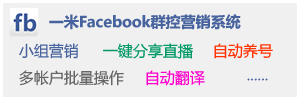
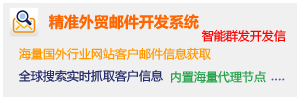
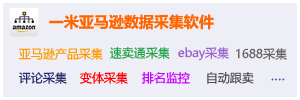
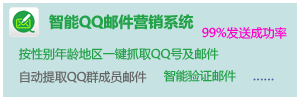
 微信咨詢
微信咨詢
 撥打電話
撥打電話